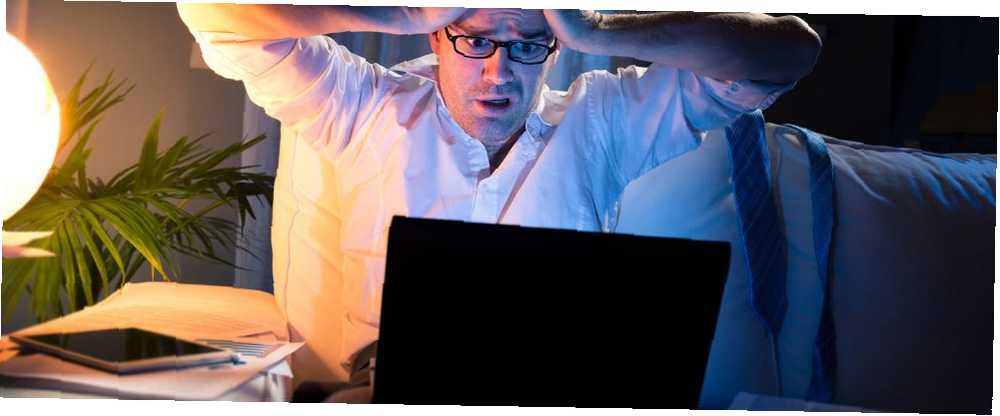
Brian Curtis
0
3095
761
Perder o extraviar un archivo no es divertido. En cuestión de segundos, días o incluso semanas de trabajos podrían desaparecer. Antes de que el pánico se apodere, echemos un vistazo a cinco formas en que puede recuperar ese archivo y recuperarlo.
¿Como sucedió esto? En realidad, es mucho más fácil de lo que piensas, y los métodos para recuperar los archivos perdidos tampoco son complicados.
Cuando olvida dónde guardó un archivo
A menudo, cuando las personas hacen clic en Expediente y Salvar en Microsoft Excel o Word, hacen clic en el Salvar botón en la pantalla Guardar como sin mirar realmente la ruta del archivo en la parte superior de la pantalla.
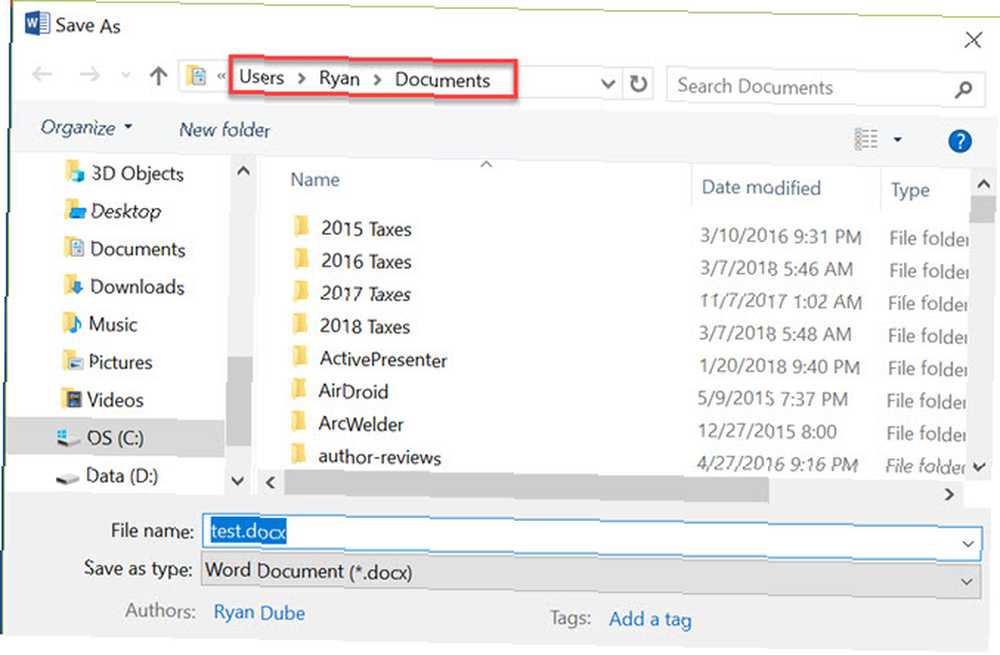
En el momento en que se cierra el archivo, casi no tienes suerte. Sin notar dónde guardó el archivo, no sabrá a dónde ir para volver a abrirlo más tarde.
Afortunadamente, hay maneras de encontrar ese archivo aunque no puedas recordar exactamente dónde está.
1. Documentos u hojas recientes
Una de las formas más fáciles de recuperar ese archivo es volver a abrir la aplicación y consultar la lista de archivos recientes Cómo ver los archivos recientes de cualquier aplicación en Windows 10 Cómo ver los archivos recientes de cualquier aplicación en Windows 10 Windows 10 incluye potentes funciones de búsqueda, pero ¿Sabía que puede ver los archivos recientes creados por un programa sin siquiera abrirlo?? .
Si es un producto de Microsoft Office Microsoft Office 2019 está llegando: todo lo que necesita saber Microsoft Office 2019 está llegando: todo lo que necesita saber La versión independiente de Microsoft Office 2019 será exclusiva de Windows 10. Cuándo saldrá y cuánto costará? Aquí está todo lo que sabemos. que usó para guardar el archivo, encontrará 25 de los archivos guardados más recientemente cuando abra la aplicación por primera vez.
O puedes hacer clic en Expediente, Abierto, y Documentos recientes.
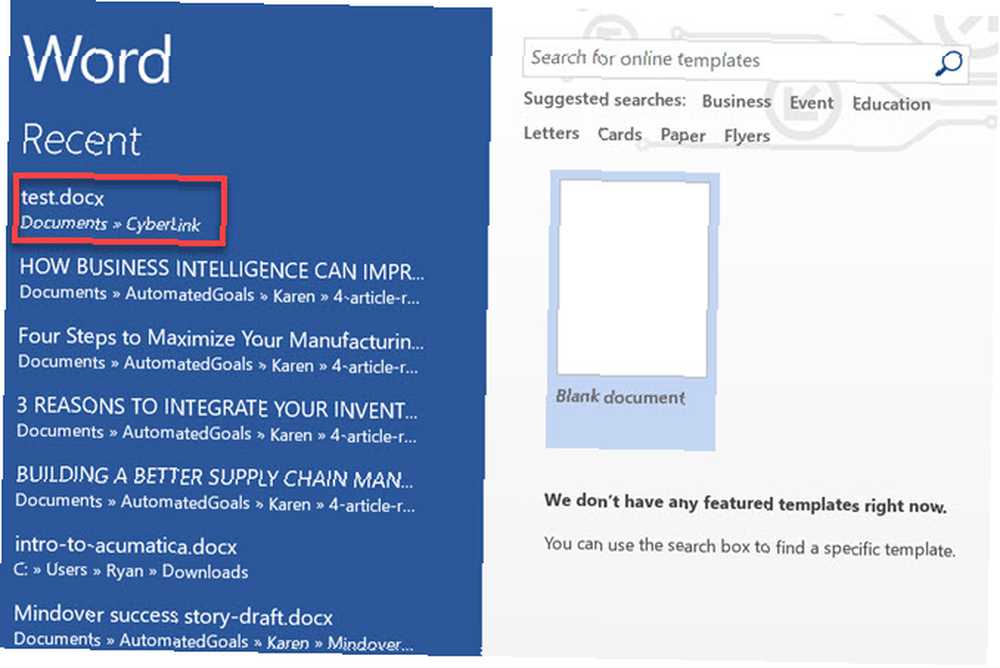
Si acaba de guardar el archivo recientemente, las probabilidades son muy buenas, estará en esta lista.
Sin embargo, si ha pasado un tiempo y está buscando un archivo anterior que guardó pero no puede encontrar, tendrá que explorar otras soluciones.
2. Búsqueda de Windows con nombre parcial
Su próxima opción es realizar una búsqueda de Windows Si su búsqueda de Windows 10 está rota, intente esta solución Si su búsqueda de Windows 10 está rota, intente esta solución Si no puede buscar nada localmente en su computadora, no es el único uno que tiene este problema Aquí se explica cómo solucionar la búsqueda sin conexión en Windows 10.. Esto es posible si al menos recuerda las primeras letras del nombre del archivo.
Para hacer esto, simplemente haga clic en el botón de inicio de Windows y comience a escribir el nombre del archivo. Simplemente escriba todo lo que pueda recordar, comenzando con las primeras letras.
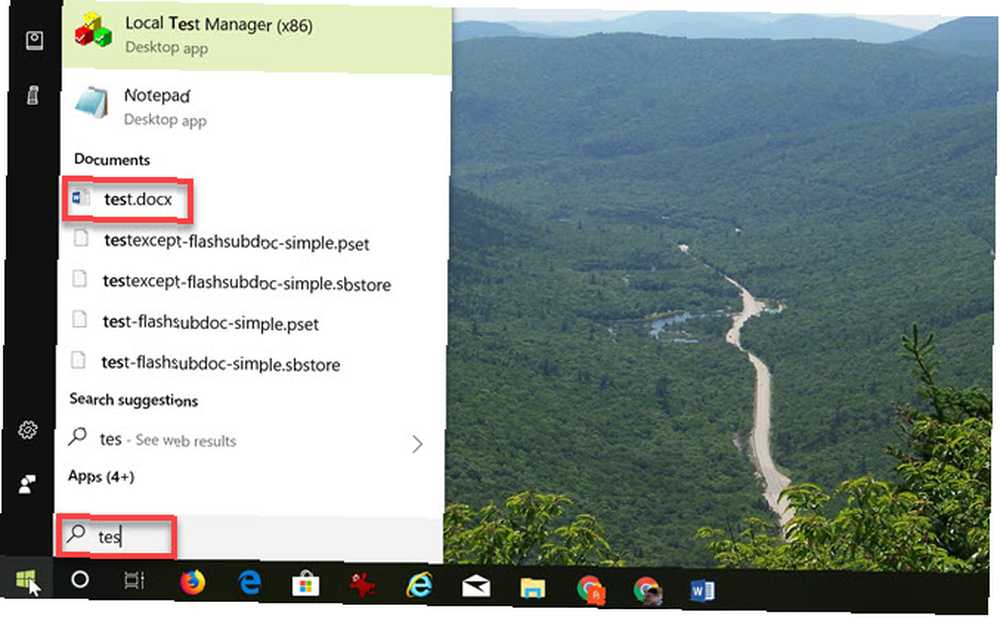
El archivo debería aparecer en la lista de archivos debajo de los resultados de búsqueda.
Esta es una solución perfecta si puede recordar parte del nombre del archivo. Pero incluso si no puedes, no te preocupes. Todavía hay más opciones para encontrar ese archivo.
3. Búsqueda por extensión
También puede encontrar el archivo buscando el tipo de extensión. Por ejemplo, si sabe que guardó un documento de Word en algún lugar, simplemente busque “Doc”. O si se trata de un archivo de Excel, busque “xls”.
Si guardó el archivo recientemente, aparecerá en los resultados de búsqueda debajo de “Mejor partido”.
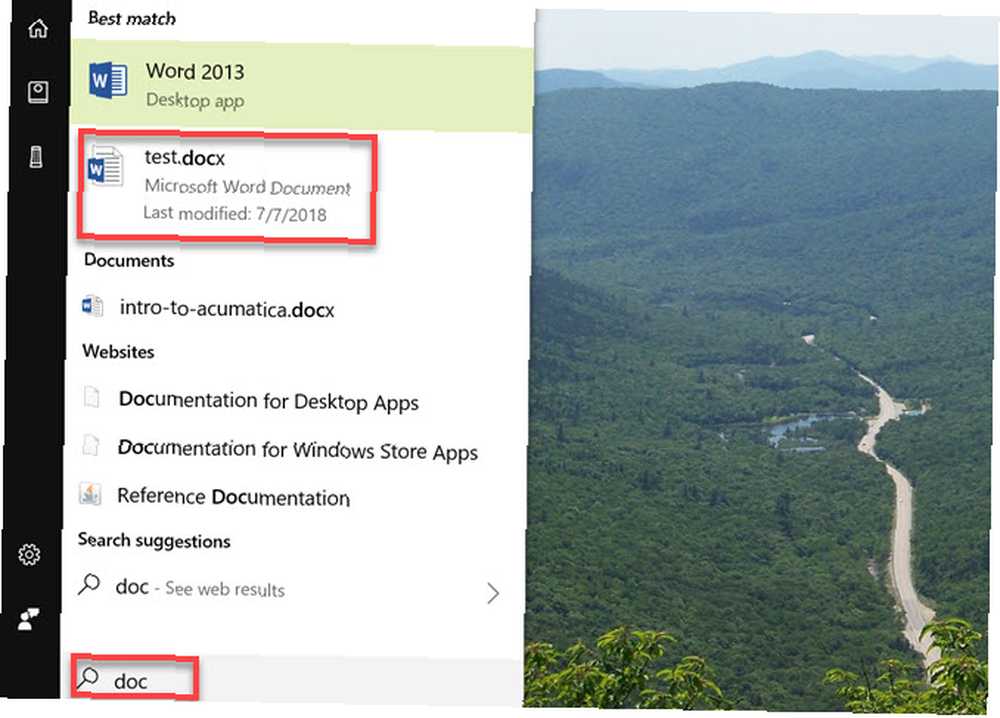
Por cierto, esto también funciona (¿o tal vez incluso mejor?) Usando Cortana, especialmente para documentos. Si hace clic en el icono de Cortana en la barra de tareas, verá una lista de sus actividades más recientes en Continuar donde lo dejaste.
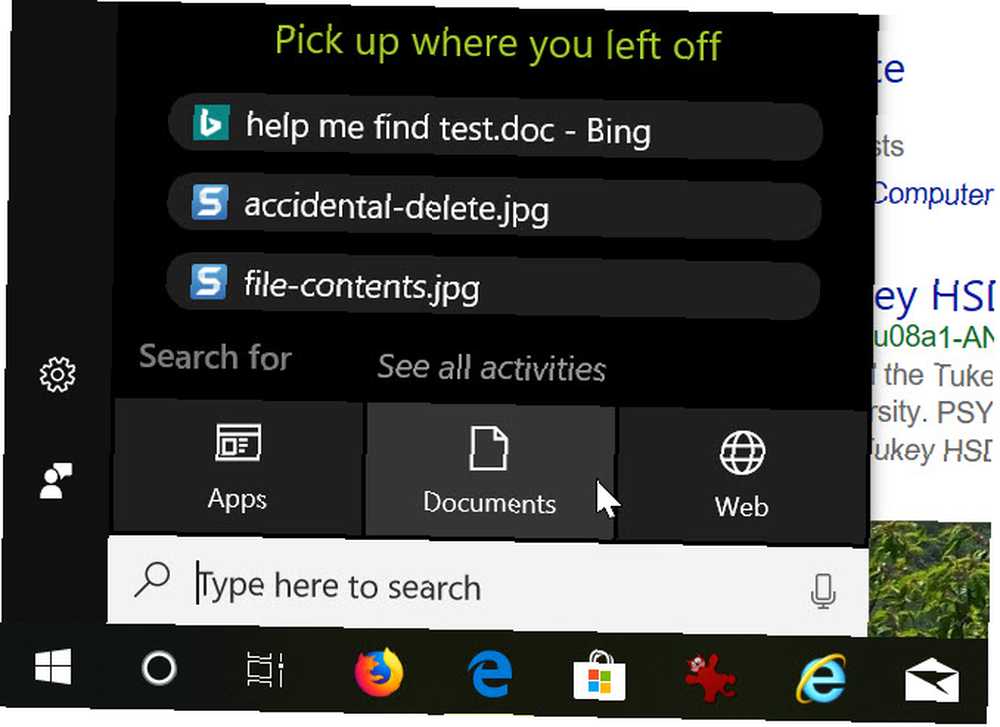
Si acaba de guardar el archivo, debería aparecer aquí. Sin embargo, también puede realizar una búsqueda haciendo clic en Documentos bajo la Buscar sección.
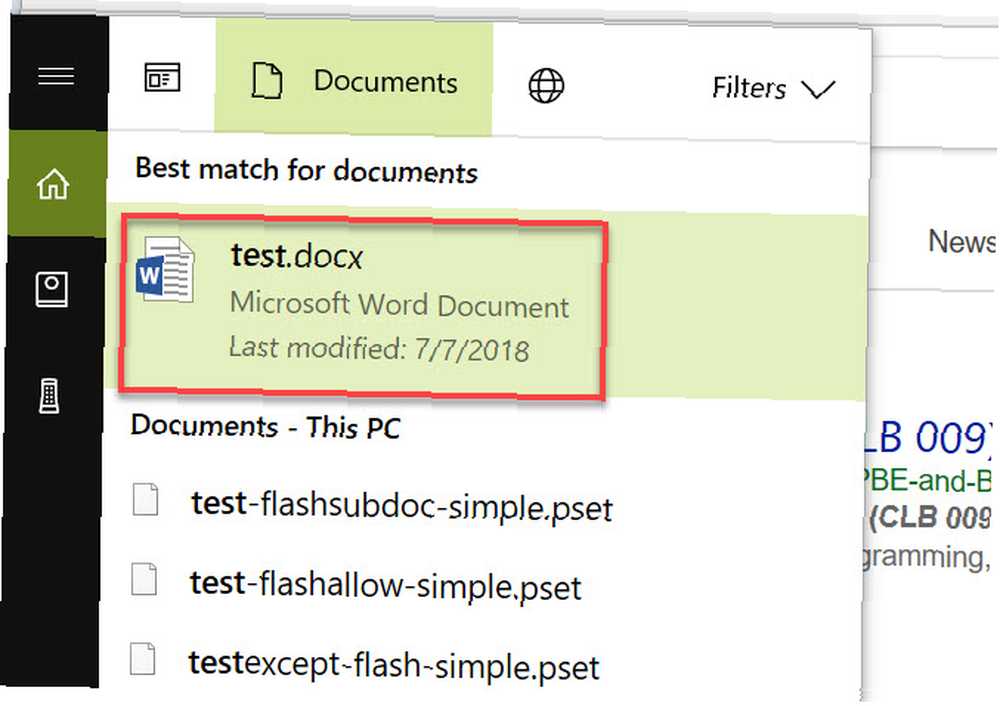
Comience a escribir el nombre del archivo, y debería aparecer debajo de los resultados de búsqueda de Cortana.
Todavía puede haber casos en los que guardó el archivo hace tanto tiempo que los resultados no incluyen el archivo. O bien, puede haber guardado el archivo con una aplicación que no sea de Microsoft y no puede recordar la extensión.
Cualquiera que sea el caso, está bien. Todavía tiene algunas opciones más para encontrar ese archivo.
4. Búsqueda del Explorador de archivos por fecha de modificación
Aunque creó el archivo hace mucho tiempo, aún es posible encontrarlo centrándose en el intervalo de fechas relevante.
Si sabe que creó el archivo en algún momento del mes pasado, puede encontrar el archivo utilizando ese criterio.
Para hacer esto, solo abre Explorador de archivos, y haga clic en el campo de búsqueda de archivos en la esquina superior derecha de la ventana.
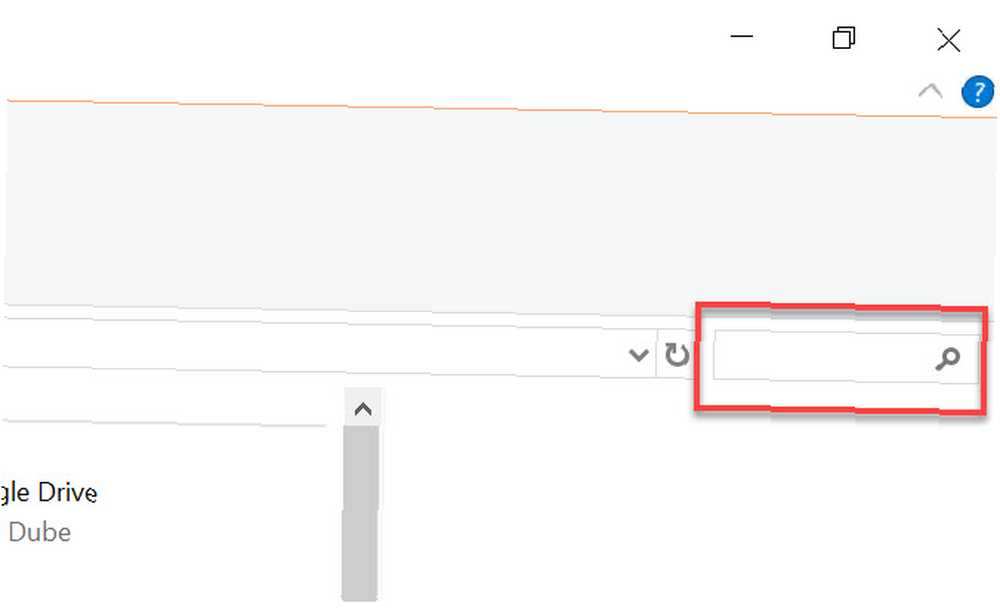
Haga clic en Fecha modificada, y luego elija el período de tiempo que desea buscar.
Elegir algo como Ayer o La semana pasada le mostrará todos los archivos que haya modificado en ese período de tiempo.
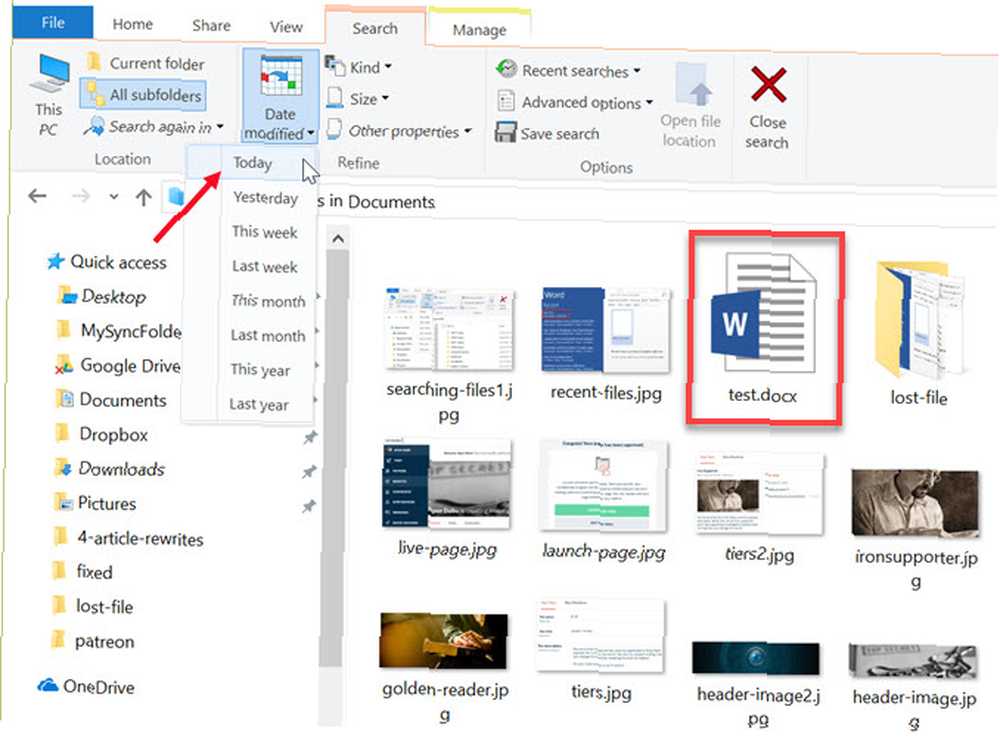
Las probabilidades son muy buenas de que su archivo aparezca en la lista. Pero esto depende de qué tan bien recuerde cuando creó el archivo.
Si no recuerda cuándo se modificó el archivo por última vez, entonces otra opción es buscar realmente el contenido del archivo.
Puede ser una oración que recuerdes haber escrito, o un título o encabezado que sabes que era parte del documento.
Para hacer esto, en el Buscar pestaña del menú, haga clic en Opciones avanzadas, y habilitar Contenido del archivo.
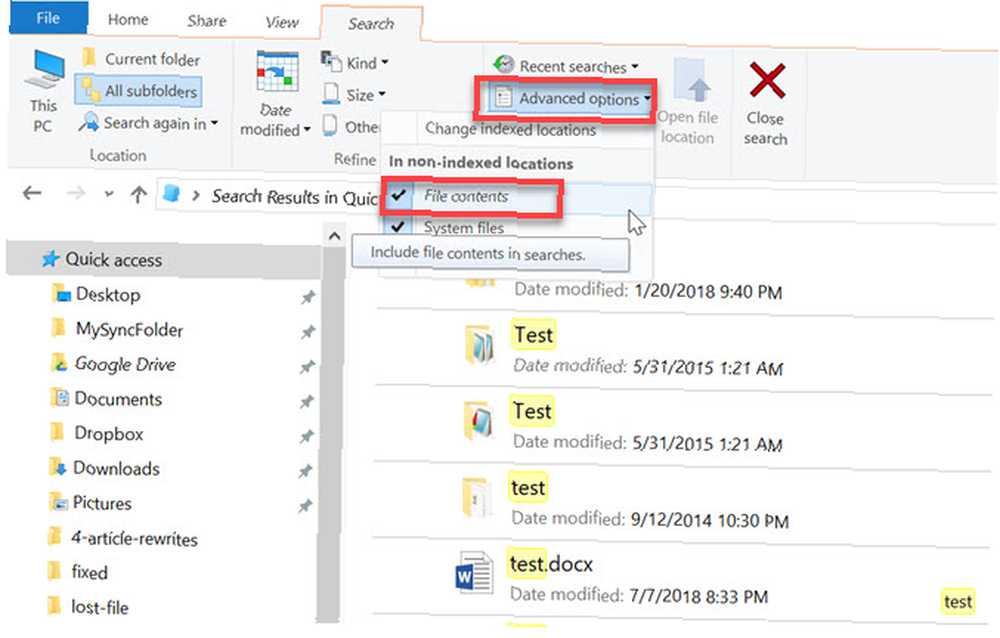
Ahora, cuando escribe una palabra o frase en el campo de búsqueda en la esquina superior derecha de la ventana, examinará el contenido de los archivos para intentar localizarlo..
Solo tenga en cuenta que la búsqueda del contenido del archivo puede llevar un poco más de tiempo de procesamiento, por lo que deberá dar tiempo a los resultados de búsqueda para que aparezcan en la lista.
5. Verifique la Papelera de reciclaje
Lo más probable es que una de las soluciones anteriores haya funcionado para usted. Sin embargo, en el peor de los casos donde no aparece nada, hay una última opción que podría subir el archivo.
Es sorprendentemente común que las personas eliminen accidentalmente archivos. Es posible que se haya caído accidentalmente el archivo Los 12 errores de Windows más ridículos de todos los tiempos Los 12 errores de Windows más ridículos de todos los tiempos Probablemente vea muchos mensajes de error de Windows aburridos todos los días. Ven a disfrutar de algunas ridículas, solo para reír. encima del icono de la papelera en el escritorio. O podría haber sido hacer clic derecho en el archivo para cambiarle el nombre o crear un acceso directo, y seleccionar accidentalmente Borrar en lugar.
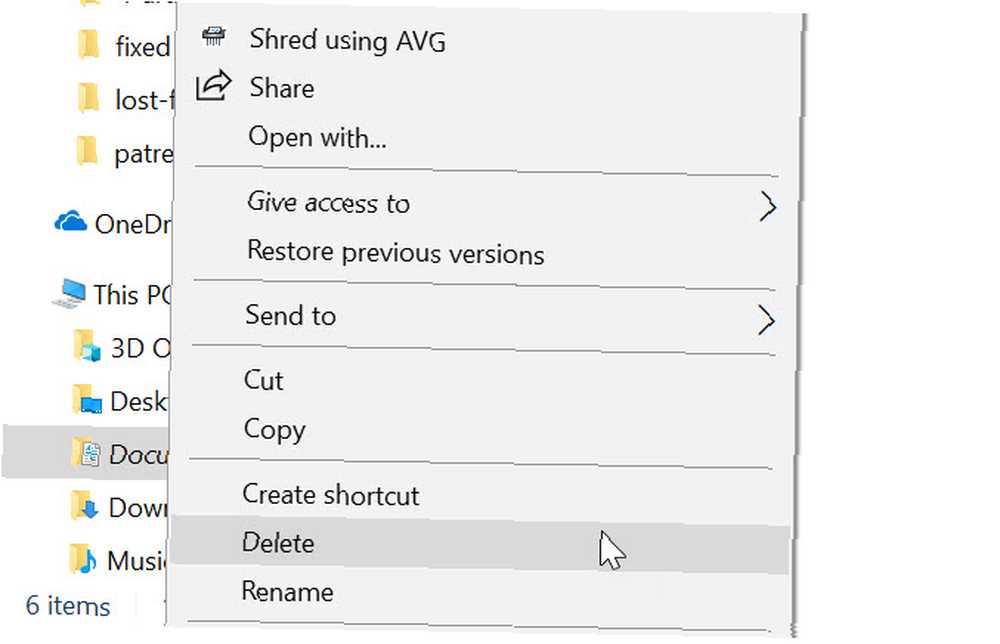
Cualquiera sea la razón, siempre vale la pena verificar dos veces la Papelera de reciclaje de su archivo perdido. Para hacerlo, solo vaya a su escritorio de Windows y haga doble clic en el icono de la Papelera de reciclaje.
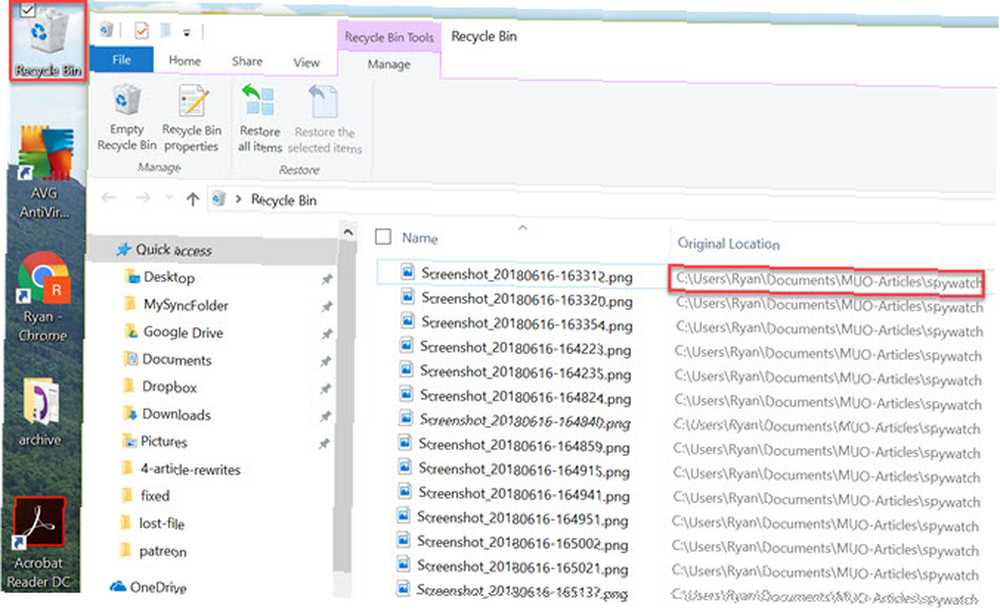
Si recuerda el nombre del archivo, puede escanear estos archivos e intentar localizarlo..
Si no conoce el nombre del archivo, el Ubicación original o la Fecha eliminada podría darle una idea de si ese es el archivo correcto.
Tenga cuidado con la pérdida o pérdida de archivos!
Esta es una de esas cosas vergonzosas que muchas personas no quieren pedir ayuda porque es un error muy simple. La verdad es que incluso los usuarios experimentados de Windows a veces se olvidan de verificar la ubicación de un archivo guardado. O dejan caer un archivo en una carpeta aleatoria sin pensarlo.
Su primera línea de defensa contra este hecho es hacer una nota mental para verificar siempre el menú desplegable de ubicación del directorio en cualquier ventana donde guarde un archivo. Asegúrese de anotar la ruta donde desea que vaya el archivo antes de hacer clic en el botón Guardar!
No todo es pesimismo. Gracias al software de recuperación, hay formas de recuperar archivos borrados de Office Cómo recuperar archivos borrados de Office Cómo recuperar archivos borrados de Office ¿Perdió un archivo crucial y necesita recuperarlo? Estos consejos lo ayudarán a recuperar sus documentos de Office en muy poco tiempo. .
Haber de imagen: stokkete / Depositphotos











